windows10系统怎样关闭搜狗输入法弹窗
windwos10操作系统下,一位用户反馈自己在电脑中安装搜狗输入法时经常会弹出广告弹窗,这是怎么回事呢?他们表示这些弹窗,分别有搜狐广告,皮肤弹窗,天气、股票、运势弹窗,每日新词弹窗,十分让人崩溃。那么我们该如何将其关闭呢?接下来,就随小编一起看看具体步骤!
推荐:windows10系统下载64位
步骤如下:
1、首先呼出搜狗输入法,使用鼠标右键在搜狗输入法左侧S标志 -- 【属性】设置,如图:
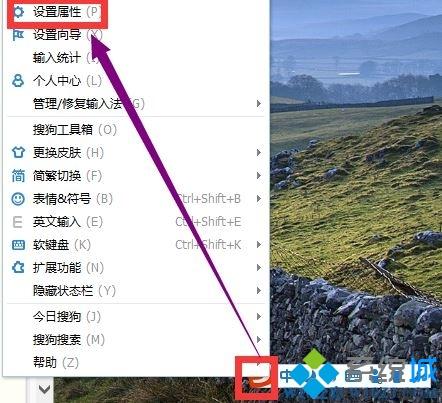
2、选择左侧的外观--去掉下图的勾选,如图:
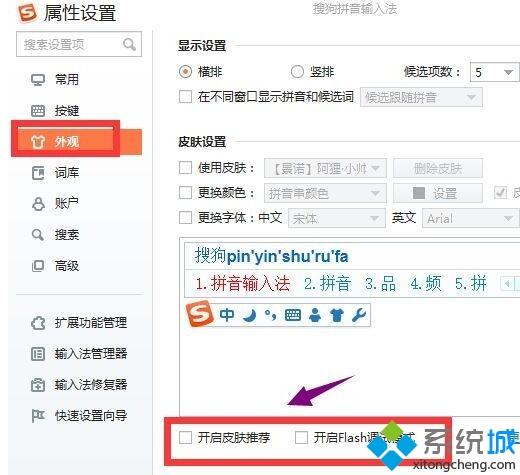
3、选择词库,在右侧将【启用细胞词库】和【开启新词提示】的勾选去掉,如图:
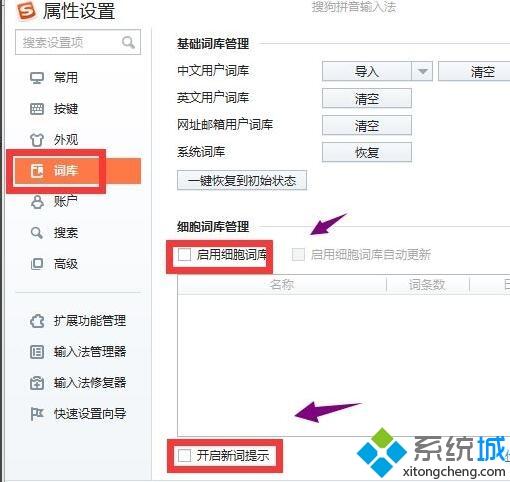
4、选择账户,在右侧将,自助同步用户配置、自动同步用户词库、有升级时提示、获得新勋章时提示、活跃天数提示、用户体验改进计划 选项的勾去掉;
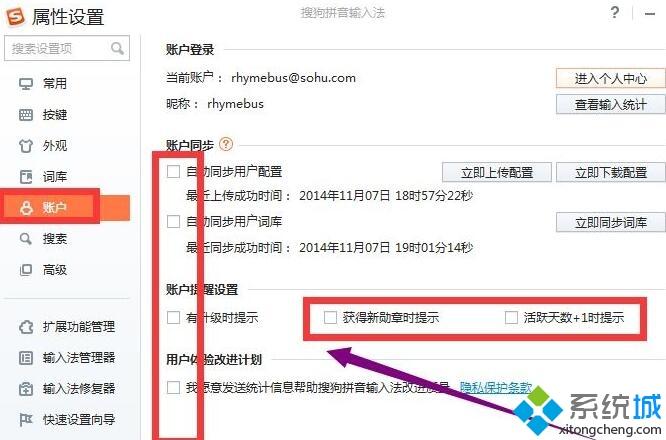
5、选择【高级】选项,在右侧下拉找到节日,天气预报取消勾选,然后点击【应用】按钮再点击确定保存设置;
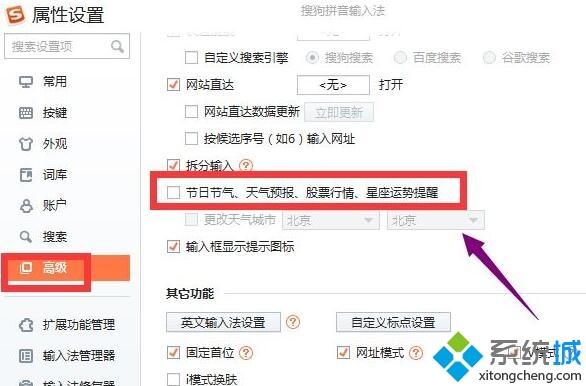
6、同样在搜过输入法上S按钮单击鼠标右键,选择 今日搜狗 -- 搜狐门户;
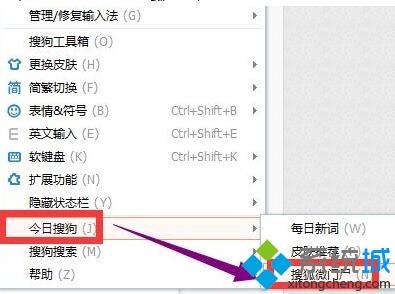
7、勾选不自动弹出,然后关闭,如图:
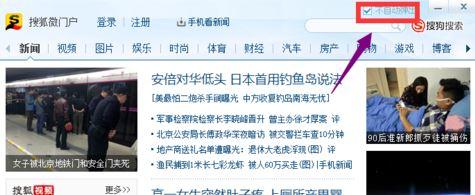
8、点击【每日搜狗】--【进入新词】;
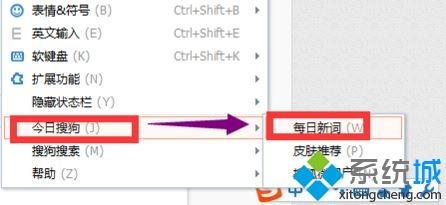
9、勾选不再显示,如下图所示:
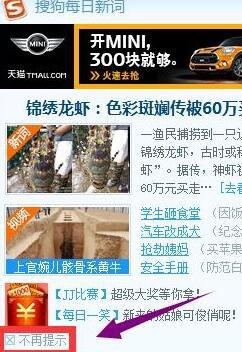
10、最后点击每日搜狗--皮肤推荐--点击不再提示。
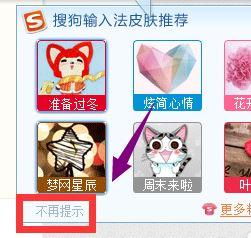
看了上述小编的介绍,相信大家对windows10系统怎样关闭搜狗输入法弹窗已经有了一定的了解。
相关教程:XP如何关闭电脑上弹出的广告搜狗弹窗弹窗ff弹窗怎么关如何把搜狗输入法悬浮窗我告诉你msdn版权声明:以上内容作者已申请原创保护,未经允许不得转载,侵权必究!授权事宜、对本内容有异议或投诉,敬请联系网站管理员,我们将尽快回复您,谢谢合作!










